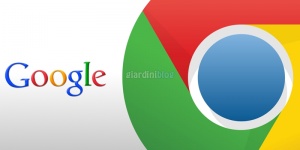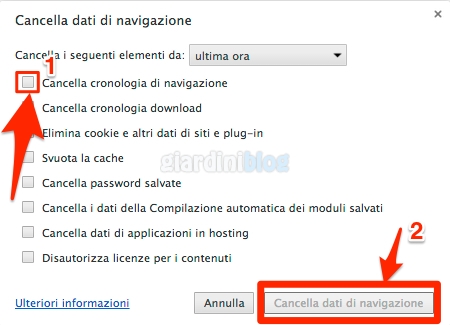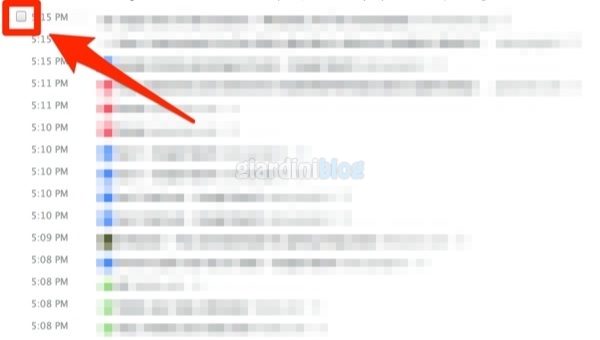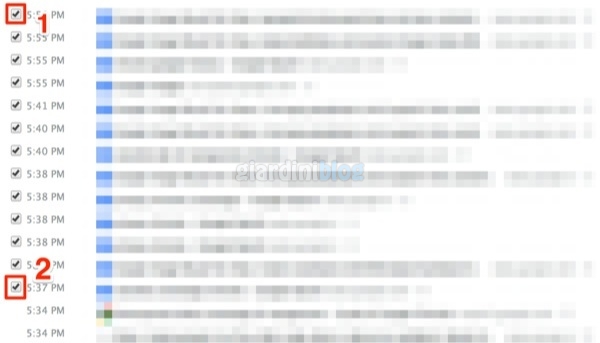Google Chrome è attualmente il browser web più usato in assoluto, con una percentuale di oltre il 50% di utenti internet, seguito da Firefox, Internet Explorer, Safari e infine Opera.
Vediamo in questo articolo, come gestire la cronologia di Chrome, scegliendo selettivamente quali siti rimuovere o se cancellare completamente lo storico della navigazione.
Per tutti gli altri browser, è disponibile l’articolo per cancellare la cronologia dei siti visitati.
Tutti i siti web che visitiamo rimangono memorizzati su Google Chrome (così come in altri browser) nella Cronologia, per permetterci di ricordare e ritornare sulle pagine che abbiamo visto di recente. Lo storico della navigazione viene anche fra i nostri device o computer se scegliamo di usare Chrome con un nostro account Google e se abilitiamo la sincronizzazione.
Cancellare completamente la cronologia di Chrome è un’operazione semplice: cliccate sul bottone del menu in alto a destra, scegliete Strumenti e poi Cancella dati di navigazione. Nella finestra che vi uscirà, spuntate la casella Cancella cronologia di navigazione e poi cliccate il bottone Cancella dati di navigazione.
Se volete cancellare elementi specifici dalla navigazione ma non la cronologia completa, è sufficiente aprire la cronologia dal menu oppure usare la combinazione di tasti CTRL+Y su Windows (CMD+Y su MacOS). Nell’elenco che verrà visualizzato, possiamo spuntare sulla sinistra singolarmente le pagine web che vogliamo rimuovere.
Per velocizzare l’operazione, per esempio per rimuovere per intero blocchi di pagine web, clicchiamo sulla sinistra il primo sito web da rimuovere tenendo premuto il tasto SHIFT e poi selezioniamo l’ultimo del blocco; in questo modo abbiamo selezionato tutti gli indirizzi dal primo all’ultimo compresi.
La cancellazione della cronologia, comporta anche la rimozione delle corrispondenze che vengono trovate quando iniziamo a digitare un sito web nella barra degli indirizzi.
E’ possibile anche rimuovere singolarmente un sito dall’elenco dei siti web più visitati (quando si apre una nuova scheda o nuova finestra di Google Chrome per intenderci): usate il puntatore del mouse sull’immagine di anteprima e apparirà una piccola x in alto a destra che permetterà la rimozione dell’immagine e del sito web dall’elenco dei più visitati sul browser in uso.
Buona navigazione!